"Google" dokumentuose sukūrę turinio lentelę galite lengviau naršyti po dokumentus ir užtikrinti profesionalų darbo pateikimą. Šiame vadove žingsnis po žingsnio parodysiu, kaip "Google" dokumentuose sukurti turinio lentelę su puslapių numeriais arba spustelėjamomis nuorodomis. Panagrinėsiu svarbias detales, kad galėtumėte efektyviai struktūrizuoti savo dokumentus.
Pagrindinės išvados
- Turinys padeda padidinti dokumentų aiškumą.
- Yra du turinio lentelių tipai: su puslapių numeriais ir su spustelėjamomis nuorodomis.
- Atnaujinimo funkcija užtikrina, kad turinys būtų visada atnaujintas.
- Turinyje galite pridėti papildomų nuorodų ir informacijos, tačiau būkite atsargūs, kad nepažeistumėte formato.
Žingsnis po žingsnio vadovas
Pirmiausia turėtumėte įsitikinti, kad antraštės dokumente suformatuotos teisingai. Google dokumentai remiasi skirtingais antraščių lygiais (1 antraštė - pagrindiniams skyriams, 2 antraštė - poskyriams ir t. t.), kurie labai svarbūs turiniui.
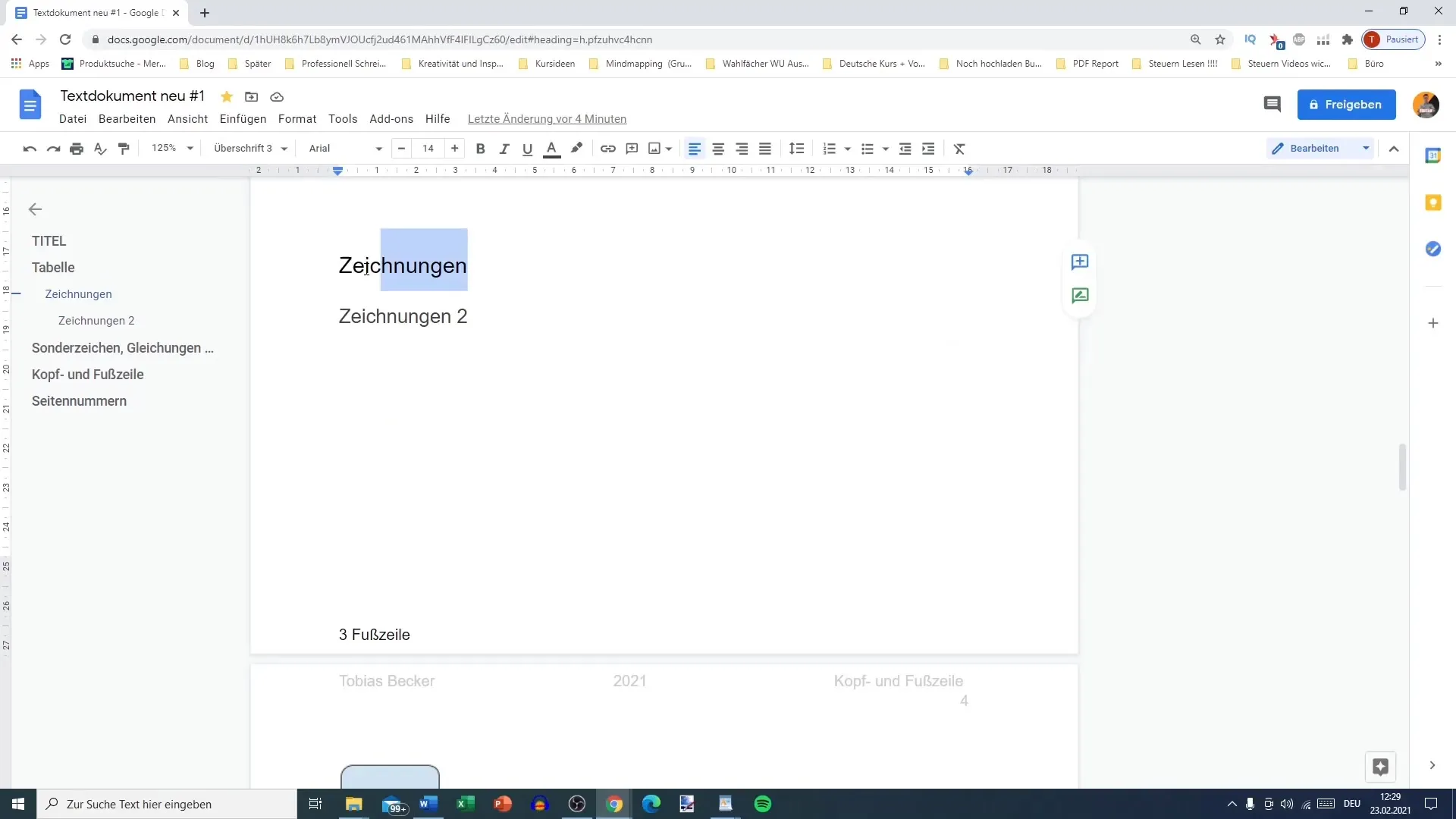
Pirmasis žingsnis - į dokumentą įtraukti turinį. Norėdami tai padaryti, tiesiog pereikite prie viršutinėje juostoje esančio meniu elemento "Įterpti". Slinkite žemyn, kol rasite parinktį "Turinys".
Bus rodomas meniu su dviem turinio lentelės parinktimis: viena su puslapių numeriais, o kita - be puslapių numerių, bet su spustelėjamomis nuorodomis. Pirmiausia pasirinkime tą su puslapių numeriais.
Įterpę pamatysite, kad turinys automatiškai sugeneruojamas iš jūsų suformatuotų antraščių. Pagrindinės antraštės sulygiuotos kairėje ir aktyviai įtraukiamos, o puslapių numeriai rodomi dešinėje.
Turinys nelieka statiškas; jis automatiškai atnaujinamas kiekvieną kartą pakoregavus antraštes ar tekstą. Norėdami tai patikrinti, eikite į "Atnaujinti turinį". Tuomet turėtumėte pamatyti, kad čia atsispindi ir jūsų dokumento struktūros pakeitimai.
Dabar pažvelkime į antrąją versiją, kurioje nenaudojami puslapių numeriai, o vietoj jų pateikiamos spustelėjamos nuorodos. Tai ypač naudinga skaitmeniniams dokumentams, pavyzdžiui, elektroninėms knygoms, kuriose nėra fiksuotų puslapių numerių.
Norėdami sukurti spustelėjamą turinį, atlikite tuos pačius veiksmus kaip ir anksčiau, tačiau rinkdamiesi turinį pasirinkite versiją be puslapių numerių. Pamatysite panašią struktūrą, tačiau be puslapių numerių.
Spustelėjamos nuorodos nukels tiesiai į atitinkamą dokumento vietą, o tai ypač naudinga skaitant elektronines knygas ar internetinius dokumentus. Patikrinkite tai spustelėję turinio turinyje esančias nuorodas.
Taip pat galite pridėti nuorodų į išorinius šaltinius ar papildomą informaciją. Norėdami tai padaryti, spustelėkite turinio lentelės vietą, į kurią norite įtraukti nuorodą, ir pasirinkite "Insert link" (įterpti nuorodą).
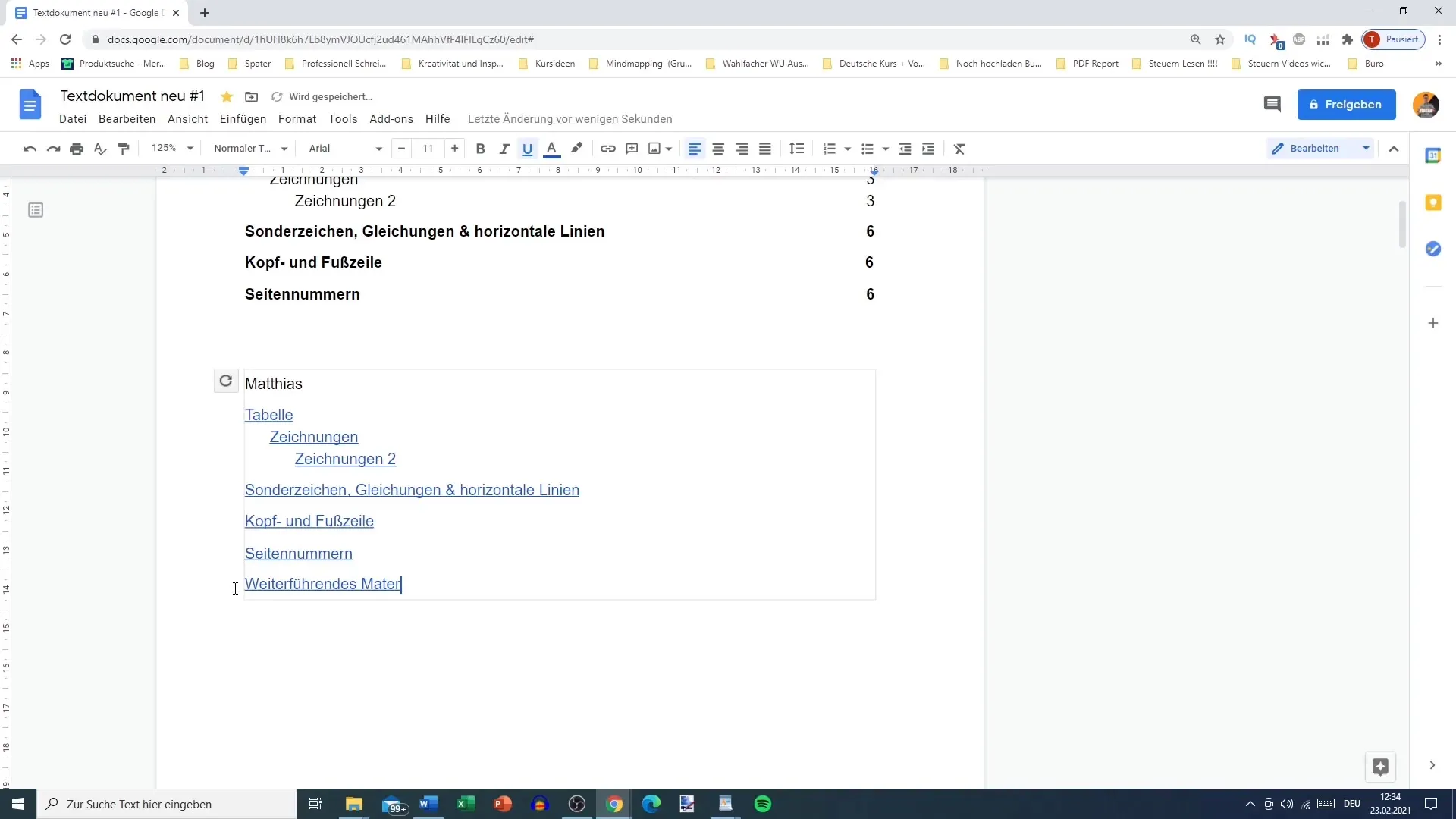
Įsitikinkite, kad papildomos nuorodos pridedamos tik tol, kol vėliau neatnaujinate turinio struktūros. Priešingu atveju šie pakeitimai gali būti prarasti. Jei šių nuorodų jums nebereikia, taip pat galite jas vėl pašalinti.
Jei dirbate su moksliniu straipsniu ir norite atlikti specialius turinio pakoregavimus, būkite atsargūs naudodami atnaujinimo funkciją. Prieš atnaujindami turėtumėte įsitikinti, kad visi rankiniu būdu pridėti elementai yra išsaugoti.
Apibendrinimas
Turinio sukūrimas gali pagerinti ir skaitytojo orientavimą, ir dokumento aiškumą. Naudodamiesi įvairiomis turinio kūrimo "Google" dokumentuose parinktimis, galite užtikrinti, kad rasite konkrečius poreikius atitinkantį sprendimą.
Dažniausiai užduodami klausimai
Kaip įterpti turinį "Google" dokumentuose? Eikite į "Insert", tada "Table of contents" ir pasirinkite norimą variantą.
Ar galiu į turinį įtraukti nuorodas į išorinius puslapius? Taip, galite įtraukti nuorodas, jei vėliau jų neatnaujinsite.
Kas atsitiks, kai atnaujinsiu savo turinį?Atnaujinant gali būti prarasti puslapių numerių pakeitimai arba pridėtos nuorodos.
Kaip užtikrinti, kad mano antraštės būtų suformatuotos teisingai? Formatavimo meniu naudokite atitinkamus nustatymus "1 antraštė", "2 antraštė" ir kt.


